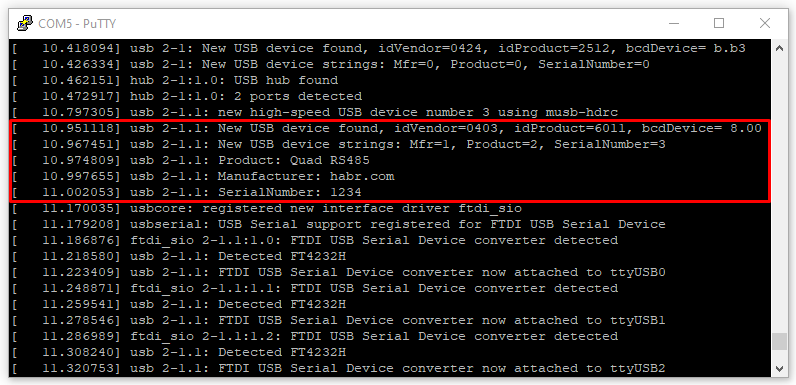Конфигурируем FT4232H c помощью утилиты ftdi_eeprom
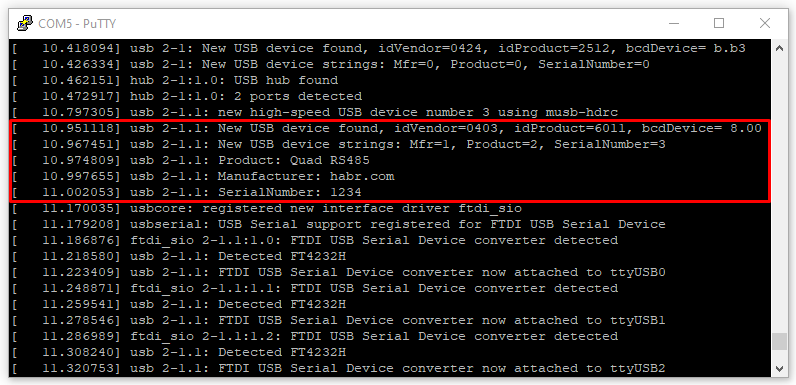
FT4232H — это интегральная микросхема преобразователя USB — UART, поддерживающая режим High Speed на стороне USB и имеющая четыре порта на стороне UART.
Подключив к этой микросхеме EEPROM-память можно задать специфические режимы работы или изменить данные производителя.
Разберемся на примере и сконфигурируем FT4232H непосредственно в системе под управлением GNU/Linux. Делать это будем с помощью утилиты ftdi_eeprom.
Установка ftdi_eeprom
Утилита ftdi_eeprom входит в состав open-source библиотеки libFTDI и зависит от libconfuse.
Для установки
ftdi_eepromв Ubuntu или Debian, введите в окне терминала команды:sudo apt-get update sudo apt-get install ftdi-eepromЕсли готовите собственный дистрибутив с помощью
Yocto Project (thud), утилитуftdi_eepromможно установить, добавив рецепты:recipes-support/confuse/confuse_2.7.bbDESCRIPTION = "Library for parsing configuration files." HOMEPAGE = "http://www.nongnu.org/confuse/" SECTION = "libs" LICENSE = "ISC" LIC_FILES_CHKSUM = "file://NEWS;md5=18e885b42b86362019e0cab8dc2a393b" SRC_URI = "http://download.savannah.gnu.org/releases/confuse/confuse-${PV}.tar.gz" SRC_URI[md5sum] = "45932fdeeccbb9ef4228f1c1a25e9c8f" SRC_URI[sha256sum] = "e32574fd837e950778dac7ade40787dd2259ef8e28acd6ede6847ca895c88778" inherit autotools binconfig pkgconfig lib_package gettext EXTRA_OECONF = "--enable-shared" BBCLASSEXTEND = "native"recipes-support/libftdi/libftdi_%.bbappendPACKAGECONFIG += "ftdi-eeprom" PACKAGECONFIG[ftdi-eeprom] = "-DFTDI_EEPROM=on,-DFTDI_EEPROM=off,confuse" PACKAGES =+ "ftdi-eeprom" FILES_ftdi-eeprom += "${bindir}/ftdi_eeprom"
Конфигурируем FT4232H
По умолчанию четыре UART-порта FT4232H работают в режиме RS232, наименование производителя — «FTDI» и название устройства — «Quad RS232-HS».
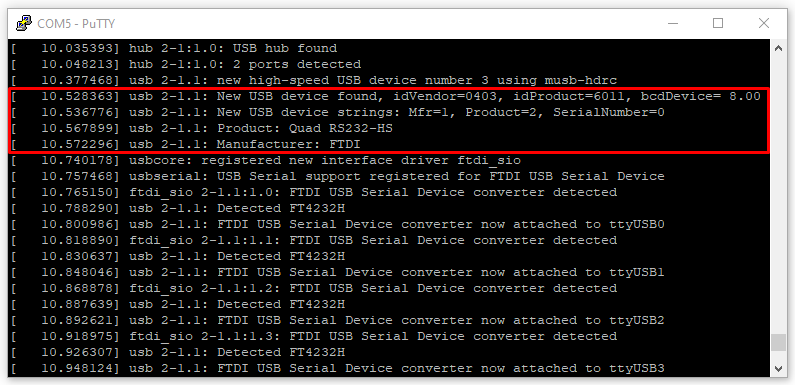
Изменим наименование производителя на «habr.com», название продукта на «Quad RS485», а UART-порты переведем в режим RS485.
Подготовим конфигурационный файл habr.conf
# Имя файла, содержащий образ EEPROM, который будет создан
filename=habr.bin
# Идентификатор производителя. Для FT4232H значение по умолчанию: 0x0403
vendor_id=0x0403
# Идентификатор продукта. Для FT4232H значение по умолчанию: 0x6011
product_id=0x6011
# Тип EEPROM микросхемы. 0x46 для 93xx46, 0x56 для 93xx56 и 0x66 для 93xx66
eeprom_type=0x56
manufacturer="habr.com"
product="Quad RS485"
serial="1234"
# Разрешить использование серийного номера
use_serial=true
# Ограничение по потреблению микросхемы: (значение параметра) * 2 мА. Значение параметра
# должно быть равно 0, когда self_powered=true
max_power=0
# Микросхема питается не от USB, а от собственного источника питания
self_powered=true
# Если на линии RI логический 0 и значение параметра равно true, то хост контроллер USB
# выйдет из режима ожидания примерно через 20 мс.
remote_wakeup=false
# Задать режим работы порта
cha_type=UART
chb_type=UART
# Использовать драйвер виртуального com-порта
cha_vcp=true
chb_vcp=true
chc_vcp=true
chd_vcp=true
# Разрешить режим RS-485
cha_rs485=true
chb_rs485=true
chc_rs485=true
chd_rs485=true
С помощью утилиты ftdi_eeprom загрузим нашу конфигурацию в eeprom-память, выполнив в окне терминала команду:
ftdi_eeprom --flash-eeprom habr.confПосле перезагрузки устройства можно наблюдать результаты работы: